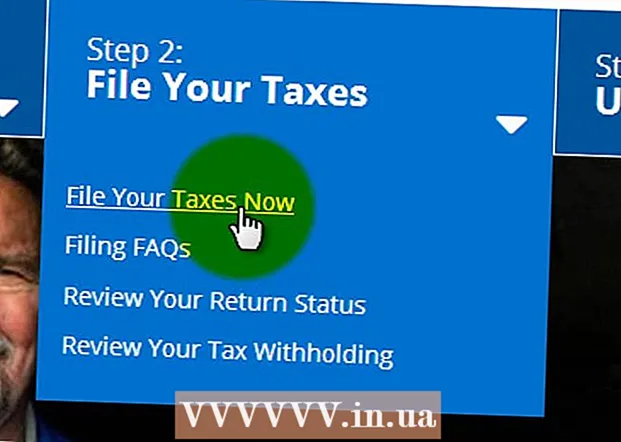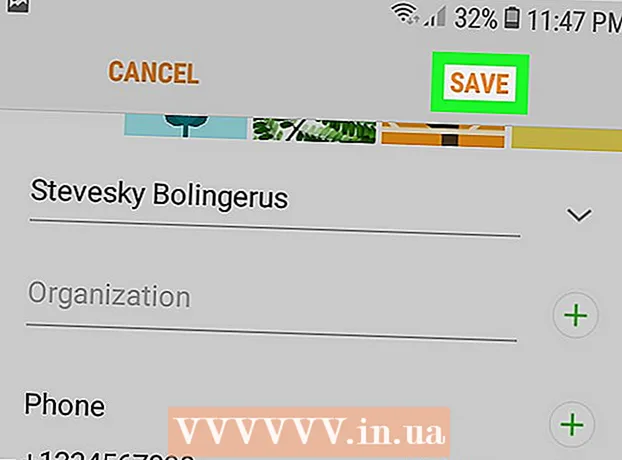Kirjoittaja:
Frank Hunt
Luomispäivä:
14 Maaliskuu 2021
Päivityspäivä:
1 Heinäkuu 2024

Sisältö
Tämä wikiHow opettaa, kuinka voit selvittää päivämäärät ennen tiettyä päivämäärää tai sen jälkeen Microsoft Excelissä.
Astua
 Avaa laskentataulukko, joka sisältää päivämäärän. Kaksoisnapsauta tiedostoa tietokoneellasi tai avaa se Microsoft Excel (kartalla Ohjelmat Macissa tai Kaikki ohjelmat tietokoneen Käynnistä-valikossa) ja valitse laskentataulukko.
Avaa laskentataulukko, joka sisältää päivämäärän. Kaksoisnapsauta tiedostoa tietokoneellasi tai avaa se Microsoft Excel (kartalla Ohjelmat Macissa tai Kaikki ohjelmat tietokoneen Käynnistä-valikossa) ja valitse laskentataulukko. - Käytä tätä tapaa nähdäksesi, mitkä sarakkeen päivämäärät ovat aikaisempia tai myöhempiä kuin määritetty päivämäärä.
 Napsauta tyhjää solua. Käytä erillistä solua, koska se on vain syötettävä päivämäärä, jota verrataan.
Napsauta tyhjää solua. Käytä erillistä solua, koska se on vain syötettävä päivämäärä, jota verrataan.  Kirjoita päivämäärä, johon haluat verrata muita päivämääriä.
Kirjoita päivämäärä, johon haluat verrata muita päivämääriä.- Jos esimerkiksi haluat tietää, mitkä sarakkeen B päivämäärät ovat ennen 1.1.2018, voit 01-01-2018 solussa.
 Napsauta tyhjää solua sarakkeen ensimmäisen päivämäärän rinnalla.
Napsauta tyhjää solua sarakkeen ensimmäisen päivämäärän rinnalla.- Jos esimerkiksi tarkistettavat päivämäärät ovat B2 - B10, napsauta tyhjää solua rivillä 2 (viimeisen sarakkeen jälkeen).
 Liitä IF-kaava soluun ja paina ↵ Enter. Tässä esimerkissä luettelon ensimmäinen päivämäärä on B2 ja testipäivä G2:
Liitä IF-kaava soluun ja paina ↵ Enter. Tässä esimerkissä luettelon ensimmäinen päivämäärä on B2 ja testipäivä G2: - = JOS (B2> $ G $ 2, "KYLLÄ", "EI").
- Jos B2: n päivämäärä tulee päivämäärän G2 jälkeen, solussa näkyy sana KYLLÄ.
- Jos B2: n päivämäärä edeltää päivämäärää G2: ssä, solussa näkyy sana NO.
 Napsauta solua, joka sisältää kaavan. Tämä valitsee solun.
Napsauta solua, joka sisältää kaavan. Tämä valitsee solun.  Vedä oikean alakulman solu alaspäin arkin viimeiseen riviin. Tämä täyttää kaikki sarakkeen solut (esimerkissämme G) kaavalla, joka vertaa sarakkeen kutakin päivämäärää (esimerkissämme B, vertailtavaan päivämäärään).
Vedä oikean alakulman solu alaspäin arkin viimeiseen riviin. Tämä täyttää kaikki sarakkeen solut (esimerkissämme G) kaavalla, joka vertaa sarakkeen kutakin päivämäärää (esimerkissämme B, vertailtavaan päivämäärään).